关注图老师设计创意栏目可以让大家能更好的了解电脑,知道有关于电脑的更多有趣教程,今天给大家分享关于Windows7下无线共享上网的几种教程,希望对大家能有一点小小的帮助。
【 tulaoshi.com - Windows7教程 】
下面是整个创建连接过程的截图: 首先进入网络和共享中心,这个方法很多,自己找吧。选管理无线网络
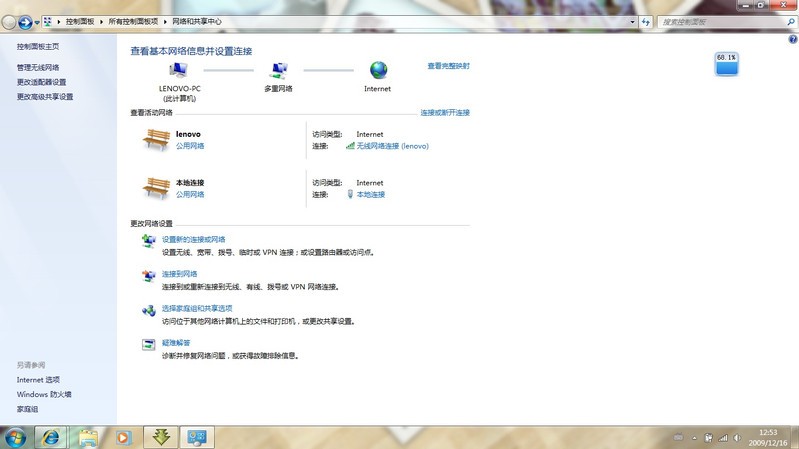
点添加,再选创建临时网络

选下一步

出现下面窗口

仿照下图填一下,点下一步

无线网络创建成功,再点下面的启用Internet连接共享就可以了。

创建成功后点任务栏右下角的网络连接图标

,就可以看到你的连接了:

如果你创建连接时电脑没有联网,那么上图的界面就不会有启用Internet连接共享这个选项。这是我们可以手动把本地连接(就是有线网卡)设置共享: 进入网络和共享中心,选更改适配器设置,出现下图:

再在本地连接上右键选属性:

点共享选项卡,把下面两个框框勾上再确定就OK了!

还有一点也比较重要:要和你共享上网的电脑无线网卡要设置成自动获取IP地址(默认就是这样的,如果不是请把它改过来),或者自己设置成和主机无线网卡 IP在同一网段的IP也行。 万一,你照我说的设置了还是不能上网,你可以检查下自己的无线网卡IPv4的设置是否类似于下图,不是的话请仿照下图设置:

至此,别人就可以和你共享上网了! 再加一种简便的设置方法(29楼网友提醒):用联想的闪联任意通也可以创建和管理类似的连接,实现共享上网。方法比较简单,我就不再具体写教程了,有兴趣的可以自己试一下~~~(简述过程:网中网→共享连接→我的共享连接→创建→创建密码并选中共享我的Internet复选框) 友情提醒一下:以后每次共享,主机都要先和自己创建的网络(这里是asd)连接,别人才能连你的电脑上网。千万别忘了!!! ====================================================================================================
=================================================== ====================================================================================================
=================================================== 2.Win7下特有的功能(XP下可以用软件实现)(被称作My Wifi技术),据说因为还不完善(驱动问题),所以这个功能很隐蔽,只有一些少数的无线网卡支持。 实现后的效果就和真的无线路由器一样,等于是把无线网卡当做路由器用。 Y450的无线网卡是支持的,不过要在64位系统下使用最新的网卡驱动。我系统32位的,我目前还没试过。(现在Intel官网已经有更新的可以支持My Wifi的驱动了) 下面是两种实现方法: ①通过命令行:(以下内容来自互联网) 提示一下:运行完命令后创建一个叫HotSpot的网络,密码是passwordhere 用管理员模式启动命令行提示符,然后输入 netsh wlan set hostednetwork mode=allow ssid=Hotspot key=passwordhere 用以下命令启动基站功能 netsh wlan start hostednetwork 运行完命令以后,您可以在网络和共享设置里面看到一个Microsoft Virtual WiFi Miniport Adapter设备。





(上图是在手机上看到的无线网络,不知是什么牌子的,难道是IP??) 目前已知支持和不支持的设备有: (来自此网页:http://www.connectify.me/docs/supportedcards.html) These devices are known to be compatible: Atheros AR5xxx/AR9xxx cards, driver version 8.0.0.238 Broadcom 4310-series (in many Dell laptops) Broadcom 4321AG/4322AG/43224AG WLAN Adapter, driver version 5.60.18.8 (here) D-link AirPlus G DWL-G510 Wireless PCI Adapter, driver version 3.0.1.0 D-Link DWA-140 RangeBooster N USB Adapter, driver version 3.0.3.0 Dell 1510 Wireless N adapter, Broadcom version,driver 5.60.18.8, (here) Intel 5100/5300, driver version 13.0.0.107 Linksys Dual-Band Wireless-N USB Network Adapter(WUSB600N), driver version 3.0.10.0 Netgear 108 Mbit WG311T Ralink RT2870 (in many 802.11n USB dongles) Realtek RTL8187B (Win7 driver ver.1178) Realtek RTL8187SE (with the drivers that came with Windows 7) Realtek RTL8192u with 1370(Beta) Sitecom Wireless USB Adapter 54g WL-608, with Ralink RT2870 drivers, version 3.0.9.0 These older devices are known to be incompatible: Belkin F5D7050UK Belkin Wireless G MIMO devices (as of version 3.1.2.0) D-Link AirPlus G DWL-G122 Gigabyte GA-WPKG 802.11g Intel 3945/4965,2200BG (most Intel cards, unfortunately) Mac Book Builtin Broadcom devices Realtek RTL8187 (like in older 802.11bg USB dongles) Zydas ZD1211 (also in 802.11bg USB dongles) ②通过软件实现: 软件名称:connectify(目前最新版Beta 4.1 Released) ( 目前免费,不知道以后会不会收费。) 官网:http://connectify.me/ 迅雷下载地址:http://www.connectify.me/djfg72/ConnectifyInstaller.exe 软件界面全英文的,目前还没发现汉化的,不过使用方法非常简单。下面是软件界面:

这个使软件用前同样要把本地连接设置共享,下面说一下它主要的功能设置: Wifi Name:你要创建的网络的名称 PassPhrase:密码,别人连接你的网络要输入这个密码 Internet:这是你要用来共享的连接,这里选你的有线网卡本地连接 Mode:Access Point,WPA2-PSK选这个可以把你的无线网卡变成无线路由器用(目前只有少数网卡支持); Ad-Hoc,WEP选这个可以创建点对点连接,和第1种共享方法的效果是一样的。 小提示:这个不光只是笔记本和笔记本可以共享,笔记本和手机或是其他支持
来源:https://www.tulaoshi.com/n/20160220/1641438.html
看过《关于Windows7下无线共享上网的几种》的人还看了以下文章 更多>>